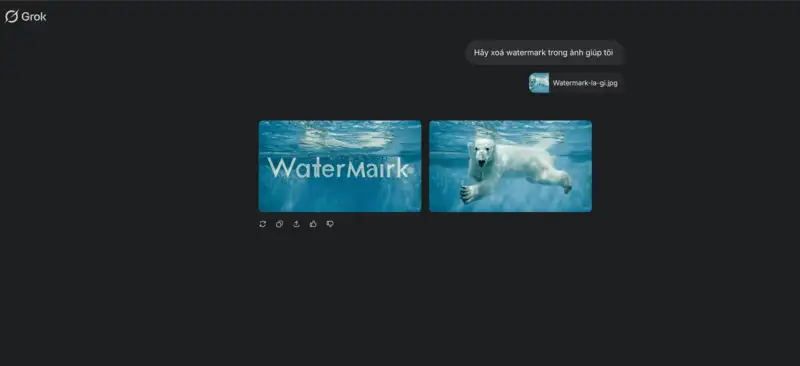Trong thời đại công nghệ phát triển như hiện nay, điện thoại Samsung đã trở thành một trong những thiết bị không thể thiếu đối với nhiều người dùng. Tuy nhiên, một vấn đề mà không ít người gặp phải khi sử dụng các dòng điện thoại thông minh này là sự xuất hiện của những quảng cáo không mong muốn. Những quảng cáo này không chỉ gây phiền toái mà còn làm gián đoạn trải nghiệm sử dụng, tiêu tốn dữ liệu di động và thậm chí ảnh hưởng đến hiệu suất của thiết bị. Vậy làm thế nào để tắt quảng cáo trên điện thoại Samsung một cách hiệu quả?
Bài viết này Xemtin247 sẽ hướng dẫn chi tiết từng bước để người dùng có thể loại bỏ những quảng cáo khó chịu, mang lại trải nghiệm mượt mà hơn khi sử dụng sản phẩm từ thương hiệu nổi tiếng này.
Tại sao cần tắt quảng cáo trên điện thoại Samsung?
Trước khi đi vào các phương pháp cụ thể, hãy cùng tìm hiểu lý do tại sao việc tắt quảng cáo trên điện thoại Samsung lại quan trọng. Đầu tiên, quảng cáo thường xuất hiện bất ngờ khi người dùng đang lướt web, chơi game hoặc sử dụng ứng dụng, làm gián đoạn trải nghiệm một cách không mong muốn. Điều này đặc biệt khó chịu khi người dùng đang tập trung vào một nội dung quan trọng hoặc giải trí.
Thứ hai, các quảng cáo liên tục chạy ngầm có thể tiêu tốn một lượng lớn dữ liệu di động và pin của thiết bị. Với những người sử dụng gói dữ liệu hạn chế hoặc cần tiết kiệm pin để dùng trong thời gian dài, đây là một vấn đề đáng kể. Ngoài ra, việc tắt quảng cáo còn giúp tăng hiệu suất hoạt động của điện thoại, giảm tình trạng lag hoặc chậm khi tải trang.
Cuối cùng, một số quảng cáo tiềm ẩn nguy cơ bảo mật. Chúng có thể chứa mã độc hoặc dẫn người dùng đến các trang web không an toàn, làm ảnh hưởng đến thông tin cá nhân. Vì vậy, việc tìm hiểu cách tắt quảng cáo trên điện thoại Samsung không chỉ mang lại sự thoải mái mà còn bảo vệ thiết bị và dữ liệu của người dùng.

Các cách tắt quảng cáo trên điện thoại Samsung
Dưới đây là những phương pháp đơn giản và hiệu quả để người dùng có thể áp dụng ngay trên chiếc điện thoại Samsung của mình. Mỗi cách đều được trình bày chi tiết, giúp người dùng dễ dàng thực hiện mà không cần đến sự hỗ trợ từ kỹ thuật viên.
Tắt quảng cáo cá nhân hóa qua cài đặt Google
Hầu hết các dòng điện thoại Samsung đều chạy trên hệ điều hành Android, tích hợp chặt chẽ với các dịch vụ của Google. Do đó, một trong những nguyên nhân khiến quảng cáo xuất hiện là do tính năng cá nhân hóa quảng cáo từ Google. Để tắt tính năng này, người dùng có thể làm theo các bước sau:
- Bước 1: Mở ứng dụng Cài đặt trên điện thoại Samsung.
- Bước 2: Cuộn xuống và chọn mục Google.
- Bước 3: Nhấn vào Quảng cáo.
- Bước 4: Bật tùy chọn Không cá nhân hóa quảng cáo bằng cách gạt thanh trượt sang phải.
- Bước 5: Xác nhận bằng cách nhấn OK khi có thông báo hiện lên.
Khi bật chế độ này, Google sẽ ngừng sử dụng dữ liệu cá nhân để hiển thị quảng cáo phù hợp với sở thích của người dùng. Tuy không loại bỏ hoàn toàn quảng cáo, nhưng cách này sẽ giảm thiểu số lượng quảng cáo liên quan đến hành vi sử dụng thiết bị.
Chặn quảng cáo trên trình duyệt Samsung Internet
Samsung Internet là trình duyệt mặc định trên các thiết bị Samsung, và nó cung cấp tính năng chặn quảng cáo khá tiện lợi. Để kích hoạt tính năng này, người dùng chỉ cần thực hiện các bước đơn giản sau:
- Bước 1: Mở ứng dụng Samsung Internet trên điện thoại.
- Bước 2: Nhấn vào biểu tượng ba gạch ngang ở góc dưới bên phải màn hình.
- Bước 3: Chọn Bộ chặn quảng cáo.
- Bước 4: Tải xuống một ứng dụng chặn quảng cáo từ danh sách đề xuất (ví dụ: AdBlock Plus).
- Bước 5: Sau khi cài đặt, bật công tắc để kích hoạt bộ chặn quảng cáo.
Sau khi hoàn tất, các quảng cáo pop-up hoặc banner trên trình duyệt Samsung Internet sẽ được giảm đáng kể, mang lại trải nghiệm lướt web mượt mà hơn.
Tắt quảng cáo trên Google Chrome
Ngoài Samsung Internet, nhiều người dùng Samsung cũng sử dụng Google Chrome làm trình duyệt chính. Để chặn quảng cáo trên Chrome, người dùng có thể làm như sau:
- Bước 1: Mở Google Chrome trên điện thoại Samsung.
- Bước 2: Nhấn vào biểu tượng ba chấm ở góc trên bên phải và chọn Cài đặt.
- Bước 3: Chọn Cài đặt trang web.
- Bước 4: Nhấn vào Cửa sổ bật lên và liên kết chuyển hướng, sau đó gạt thanh trượt sang trái để tắt.
- Bước 5: Quay lại mục Quảng cáo và tắt tùy chọn hiển thị quảng cáo.
Ngoài ra, người dùng có thể bật chế độ Lite Mode (Chế độ thu gọn) trên Chrome để giảm tải dữ liệu và hạn chế quảng cáo. Chỉ cần vào Cài đặt, chọn Chế độ thu gọn và bật công tắc lên.
Xóa ứng dụng gây quảng cáo từ Google Play Store
Đôi khi, quảng cáo không đến từ trình duyệt mà từ các ứng dụng đã cài đặt trên điện thoại. Những ứng dụng này có thể hiển thị quảng cáo trên màn hình khóa hoặc trong quá trình sử dụng. Để xử lý vấn đề này, người dùng cần kiểm tra và xóa các ứng dụng đáng nghi:
- Bước 1: Mở Google Play Store và nhấn vào biểu tượng tài khoản ở góc trên bên phải.
- Bước 2: Chọn Quản lý ứng dụng và thiết bị, sau đó vào mục Quản lý.
- Bước 3: Sử dụng bộ lọc Dùng nhiều nhất để xem danh sách ứng dụng thường xuyên hoạt động.
- Bước 4: Nếu phát hiện ứng dụng không thường dùng nhưng vẫn xuất hiện quảng cáo, nhấn Gỡ cài đặt để xóa bỏ.
Các ứng dụng như công cụ dọn rác, tăng tốc máy hoặc tiết kiệm pin thường là “thủ phạm” gây ra quảng cáo. Người dùng nên cẩn trọng khi tải ứng dụng từ nguồn không rõ ràng.
Tắt quyền truy cập đặc biệt của ứng dụng
Một số ứng dụng có thể tự động hiển thị quảng cáo do được cấp quyền truy cập đặc biệt. Để tắt quyền này, người dùng làm như sau:
- Bước 1: Vào Cài đặt và chọn Ứng dụng.
- Bước 2: Nhấn vào biểu tượng ba chấm ở góc trên bên phải, chọn Truy cập đặc biệt.
- Bước 3: Chọn Xuất hiện trên cùng.
- Bước 4: Tắt quyền truy cập của các ứng dụng nghi ngờ bằng cách gạt thanh trượt sang trái hoặc gỡ cài đặt chúng.
Cách này giúp ngăn các ứng dụng chạy quảng cáo chồng lên giao diện chính của điện thoại.
Sử dụng ứng dụng chặn quảng cáo bên thứ ba
Nếu các phương pháp trên chưa đủ hiệu quả, người dùng có thể cân nhắc sử dụng ứng dụng chặn quảng cáo chuyên dụng như AdBlock Browser. Cách thực hiện như sau:
- Bước 1: Tải AdBlock Browser từ Google Play Store.
- Bước 2: Mở ứng dụng và nhập URL của trang web cần truy cập.
- Bước 3: Ứng dụng sẽ tự động chặn quảng cáo trên trang.
Đây là giải pháp mạnh mẽ, phù hợp với những người muốn loại bỏ hoàn toàn quảng cáo khi lướt web.
Lưu ý khi tắt quảng cáo trên điện thoại Samsung
Mặc dù việc tắt quảng cáo mang lại nhiều lợi ích, người dùng cũng cần lưu ý một số điểm để đảm bảo an toàn và hiệu quả:
- Tải ứng dụng từ nguồn uy tín: Chỉ nên tải các công cụ chặn quảng cáo từ Google Play Store để tránh rủi ro về mã độc.
- Cập nhật hệ điều hành: Luôn giữ điện thoại Samsung ở phiên bản phần mềm mới nhất để được bảo vệ tốt hơn trước các quảng cáo độc hại.
- Kiểm tra quyền ứng dụng: Tránh cấp quyền không cần thiết cho các ứng dụng lạ, đặc biệt là quyền quản trị viên.
Kết luận
Việc tắt quảng cáo trên điện thoại Samsung không chỉ giúp cải thiện trải nghiệm người dùng mà còn tiết kiệm tài nguyên và tăng cường bảo mật cho thiết bị. Với các phương pháp được chia sẻ trong bài viết, từ việc điều chỉnh cài đặt hệ thống, sử dụng trình duyệt tích hợp cho đến cài đặt ứng dụng bên thứ ba, người dùng hoàn toàn có thể tự mình thực hiện mà không cần đến sự hỗ trợ phức tạp. Hãy thử áp dụng ngay hôm nay để tận hưởng một chiếc điện thoại Samsung hoạt động mượt mà, không còn bị làm phiền bởi những quảng cáo không mong muốn!
Nếu bạn đang tìm kiếm một chiếc điện thoại Samsung chính hãng với hiệu năng vượt trội, hãy ghé thăm các cửa hàng uy tín hoặc liên hệ nhân viên tư vấn để được hỗ trợ tốt nhất. Chúc bạn thành công trong việc tối ưu hóa thiết bị của mình!